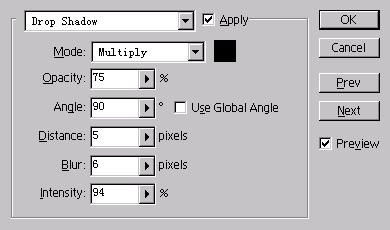Photoshop字体特效--龟裂字
日期:2014-03-14 浏览次数:20909 次
在本例中,我们将制作一个凸出底纹的裂纹字体效果,所运用到的主要命令有:Graquelure;Gaussian Blur;lighting Effects;DropShadow.
1 首先创建一个新文件,按住Ctrl键双击工作区,大小自己设定,本例为400pxX200px。
2 用鼠标单击Channels控制面板右上角的三角形,在弹出的下拉式菜单中选择New Channels,创建新的Alpha1通道,使Alpha1通道成为当前通道。
3 用鼠标单击前景色,在弹出的Color Picker对话框中,按图示设置好前景色。
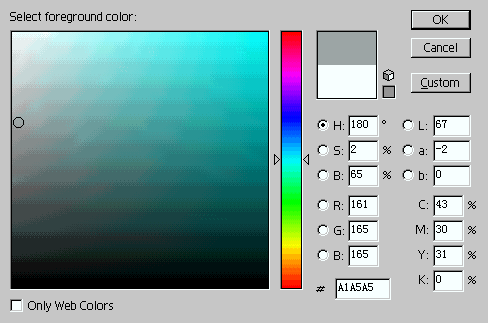
4 执行Edit>Fill命令,用所选取的颜色对Alpha1通道进行填充。
5 执行Filter>Texture>Craquelure命令,准备对Alpha1通道制作裂纹效果。
6 在Craquelrue对话框中,设定Crack Spacing:20;Crack Depth:10;Crack Brightness:9,确认后按OK钮。
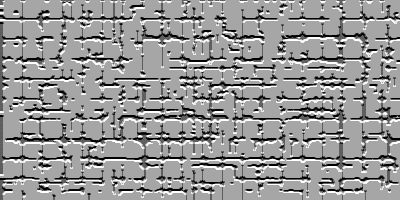
7 在Channels控制面板中,创建一个新的Alpha2通道,使其成为当前通道。
8 将前景色设定白色后,选择工具箱中的横行文本工具,输入字母,并将拖到适当的位置。但不要取消选取范围。
9 执行Filter>Blur>Gaussian Blur命令,准备对字母制作模糊效果。
10 在Gaussian Blur对话框中,设定Radius:10pixels,确认后按OK钮。
11 返回到RGB混合彩色状态,新建一个层。
12 执行Filter>Render>Lighting Effects命令,准备对文字制作打光效果。
13 在Lighting Effects对话框中,设定Style:Default;Light Type:Spotlight;选on;Invensity:25;Focus:65;Gloss:0;Material:69;Exposure:0;Ambience:8;
TextureChannel:Alpha1,所调整的效果可以在左侧的预览窗口中观看,确认后按OK钮。

14 执行Select>Load Selection命令,准备载入Alpha2通道的选取范围。
15 在Load Selection对话框中,设定Channels:Alpha2,其余的依照缺省值,确认后按OK钮。
16 执行Filter>Render>Lighting Effects命令,准备对文字制作打光效果。
17 在Lighting Effects对话框中,设定Style:Default;Light Type:Omni;选on;Invensity:36;Gloss:0;Material:69;Exposure:0;Ambience:8;
TextureChannel:Alpha2,所调整的效果可以在左侧的预览窗口中观看,其余的依照缺省值,确认后按OK钮。

18 执行调整色相命令,快捷键Ctrl+U,你可以按照下面的设置
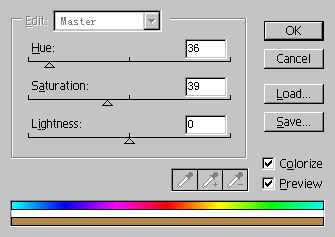
19 在层上点右键,Effect>Drop Shadow命令,准备对字母制作阴影效果。在Drop Shadow对话框中,你可以按下面的设置,确认后按OK钮。